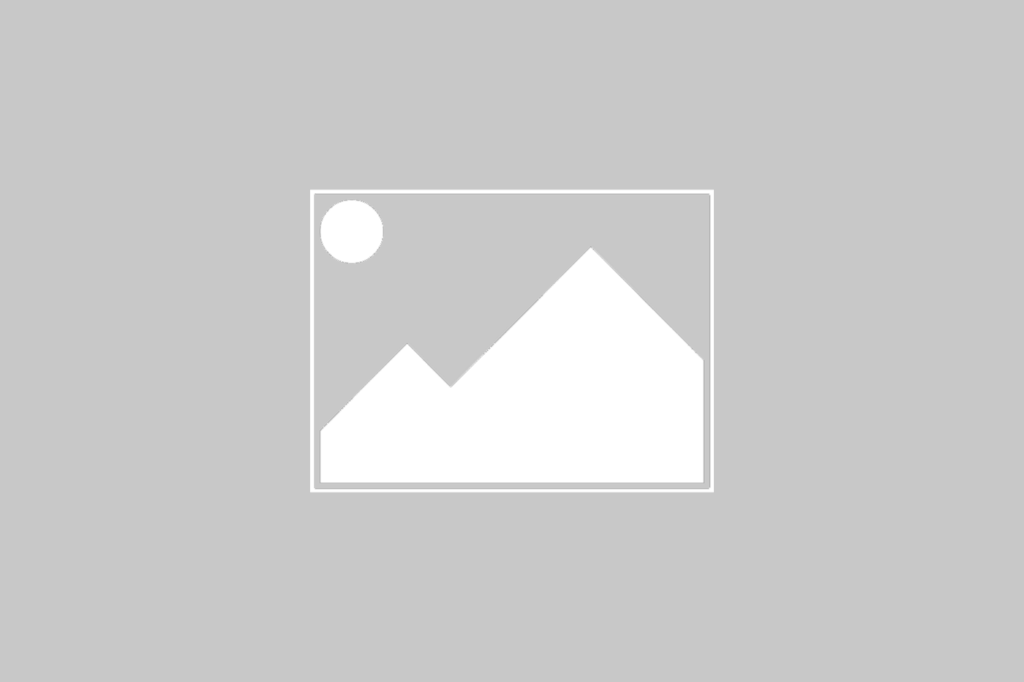hp MediaSmart Server 1 To : la promesse
Avec son serveur grand public, HP propose de donner aux ménagères demoins de 50 ans ou à leur conjoint un nouveau statut : celuid’administrateur informatique. Est-ce réellement utile d’installer unserveur -informatique- à demeure ? Est-ce facile à installer, àconfigurer et à utiliser ? Pour répondre à cet ensemble de questions,nous avons testé le MediaSmart Server en situation, et ce, plusieursjours durant, c’est-à-dire au sein d’un foyer où le réseau est chahutépar madame, monsieur et ses enfants. Compte rendu des opérations.
hp MediaSmart Server 1 To : la réalité
Au déballage de la chose, c’est la claque. Un serveur domestique ne
serait donc pas une chose affreuse qu’il faudrait aller tout de go
planquer à la cave ? Le MediaSmart est en effet élégant, de petite
taille (25 centimètres de haut) et, comble du luxe, affiche des LED bleus
sur le côté dont on règle l’intensité lumineuse depuis la console
d’administration.
C’est donc vu par madame comme un objet (presque)
décoratif. Le cache avant masque l’accès aux deux disques durs de 500 Go présents. Et c’est à chaud que l’on pourra en rajouter
au besoin deux autres.
Et peu importe la capacité des disques pour peu
qu’ils soient en SATA et au format 3,5 pouces. Mais la capacité de
stockage de cette solution peut tourner au délire et atteindre 7,5
terra octets…
Et pour mener à bien cette opération, tout est bon : on
a quatre ports USB 2.0 à disposition et un cinquième au format eSata.
Pour voir comment fonctionne le serveur, rien de plus simple : deux
câbles sont à relier (l’Ethernet 10/100/1000 au routeur et le câble
électrique au secteur), une pression sur l’alimentation du serveur…
Reste à installer sur l’ensemble des postes clients (dans notre cas,
nous avions trois PC sous Vista) le logiciel d’accès et de
configuration amélioré de Windows Home Server.
C’est pas pour les « geeks » ?
Cette console d’administration ne nécessite à l’usage qu’un minimum de
connaissances informatiques. Car c’est depuis cette dernière que vous
allez définir les logins et mots de passe de toute votre tribu. Vous définissez les droits des uns et des autres pour accéder en lecture comme en écriture aux différents dossiers
multimédias.
La sécurité avant tout
Première opération à effectuer : la sauvegarde intégrale de vos postes
de travail. Comme cette dernière est intelligente, entendez ici que le
serveur ne sauvegarde pas deux fois les mêmes données à l’octet près,
il est préférable de commencer par l’ordinateur, le plus rapide, c’est-à-dire celui relié en Ethernet… La sauvegarde intégrale du premier
poste est effectuée en moins de 30 minutes. En revanche, les postes en
Wi-Fi requièrent plus de patience. De 40 à plusieurs heures…
Attention, lors de la définition de vos sauvegardes, à ne pas prendre les
partitions cachées et à exclure les données qu’il n’est pas souhaitable
de transférer ainsi en Wi-Fi sur le serveur, comme la saison 2 de Heroes
par exemple…
Au passage, signalons que nous ne savons pas pourquoi
l’un des postes a du voir sa connexion basculer du CPL vers du Wi-Fi…
Car en CPL (pourtant du bon vieux 85 Mbit/s), le serveur n’est pas vu.
Allez savoir pourquoi ?
Rien ne lui échappe
Une fois toutes les données de votre famille sauvegardées, le serveur
vous donne plusieurs indications, comme l’état des antivirus de vos
ordinateurs. Tant que vous n’aurez pas mis vos PC «hors de danger»,
vous serez averti sur l’ensemble des PC que votre réseau n’est pas à
l’abri. Au passage, cette version améliorée de Windows Home Server
s’est permise de sauvegarder l’ensemble de vos fichiers préalablement
gérés sur l’un des PC via iTunes…
Avant c’était l’un des PC qui
officiait en tant que serveur iTunes, maintenant c’est le serveur. En
cas de crash de l’une des machines, le serveur se charge de remettre le
PC dans l’état de sa dernière sauvegarde. D’où l’obligation de
programmer régulièrement ses sauvegardes. Attention à ne pas planifier
l’opération la nuit dans la chambre de l’un de vos enfants…
Etre accessible via Internet
Seconde opération, plus délicate : rendre accessible
l’ensemble de vos données via Internet. C’est là que vous devez
comprendre le jargon de nos spécialistes réseaux. En premier lieux, vous
allez devoir créer un nom de domaine pour simplifier l’accès de votre
PC.
Pour cela, rien de plus simple… Vous n’avez qu’à suivre les
assistants et définir, par exemple, que votre serveur sera accessible via
une adresse de type https://nomdefamille.homeserver.com. C’est gratuit
si vous passez par les services de Microsoft et limité à un an si vous
passez par un opérateur tiers qui vous proposera une adresse Internet
de type https://nomdefamille.com.
En revanche, là où le bas blesse,
c’est dans la configuration de votre box Internet… Là, il faut clairement
savoir rediriger l’adresse IP Internet de votre serveur vers plusieurs
ports, fort heureusement documentés dans la partie «Résolutions de
problèmes» de la documentation.
Ici vous avez le droit de demander un
joker ou d’appeler un ami… On espère que d’ici à sa sortie ce
serveur bénéficiera d’explications adaptées à chacune des boxes de nos
FAI.
Une boîte sacrément évoluée
Reste l’appareil. Une fois configuré et opérationnel, ce serveur
devient vite incontournable pour qui possède de deux à dix PC. D’autant
que Windows Home Server est évolutif et peut au besoin, si vous possédez
des postes en Vista Intégrale, donner des accès distants.
Autrement dit,
vous pouvez contrôlez vos PC depuis l’extérieur. On apprécierait ici un
antivirus unique sur le serveur qui s’occupe de tout une fois pour
toute ! Côté comportement, cette machine est extrêmement silencieuse –
mais pas au point de dormir à côté. En clair, vous ne l’entendez pas le
jour. La console d’administration donne même accès à deux niveaux de
contrôle de la température côté ventilateurs. Bref, vous voilà soulagé
au quotidien dans la gestion et l’administration de vos «ordis».
🔴 Pour ne manquer aucune actualité de 01net, suivez-nous sur Google Actualités et WhatsApp.